如何利用软件把图片中的文字内容提取出来
电脑中的图片如何提取文字

电脑中的图片如何提取文字
电脑中的图片如何提取文字呢?我们在使用电脑办公的时候经常处理到一些图片文件,有时候需要整理图片上的文字信息,图片上的文字是不可以复制粘贴,所以这个时候就需要用到提取图中文字的方法了,下面就带大家来了解下具体的操作方法。
使用工具:迅捷OCR文字识别软件。
软件介绍:这款软件可以将不同文件格式的图片转换成可编辑的文本形式,支持JPG、PNG、BMP格式的图片,还可以实现CAJ、PDF 文件的转换,精准识别、自动解析、完美还原、超强纠错是这款软件的特点,所以如果你想要对电脑中的图片进行提取文字的话,OCR 文字识别软件https:///ocr就可以帮你解决这个问题了。
操作步骤:
1、接下来要使用到一款迅捷OCR文字识别软件,电脑中没有这
款软件的话可以去浏览器中搜索下载一个。
2、打开软件,会出来这样一个页面,我们点击退出按钮退出该页
面,接着点击软件上方图片局部识别功能。
3、来到图片局部识别页面,点击“添加文件”将需要识别的图片添
加进来。
4、图片添加进来之后,点击图片下方的第二个小工具在图片上框
选出想要识别的文字范围,框选完就会自动去识别了。
5、待识别完成后文字就会显示在右边区域去了,如果你想将识别
出来的文字翻译成其它文字的话就可以点击这个下拉款选择好想要翻译成的语种,再点击“点击翻译”按钮就好了。
6、接下来点击图片下方保存为TXT就可以将提取出来的文字保
存到TXT里面,这样整个步骤就完成了。
这种方法是不是很简单呢?你们学会了没有呢?下次有遇到这种问题时可以按照上述的方法去操作一下哦!。
教你如何快速提取图片上的文字
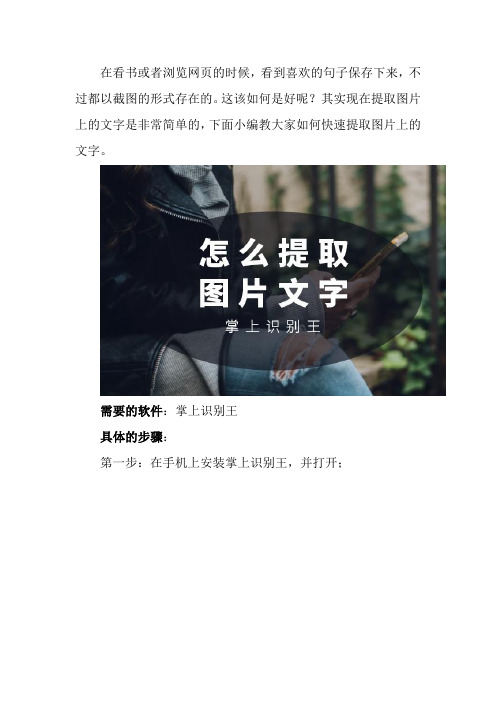
在看书或者浏览网页的时候,看到喜欢的句子保存下来,不过都以截图的形式存在的。
这该如何是好呢?其实现在提取图片上的文字是非常简单的,下面小编教大家如何快速提取图片上的文字。
需要的软件:掌上识别王
具体的步骤:
第一步:在手机上安装掌上识别王,并打开;
第二步:接着,正对着图片进行拍照识别,也支持手机相册上传识别;
第三步:识别完成后,可以进行在线编辑、翻译、复制粘、校对等操作;
第四步:最后,可以根据需要以备忘录或word格式等多种格式进行分享和保存。
最后,要注意识别图片的清晰度,可能会影响到识别的结果哦!。
苹果手机如何提取图片中的文字

苹果手机如何提取图片中的文字?
手机的重要性越来越强了,感觉生活中都快离不开手机了,手机照片中有文字的图片,需要将图片中的文字提取识别出来,导成文字形式,那么苹果手机如何提取图片中的文字呢?
1、在手机应用宝中搜索软件的关键词迅捷PDF阅读器下载安装即可,然后运行打开该软件。
只是不同的手机提取识别图片文字的操作方法会有不同。
2、运行打开该软件,点击界面下方右侧的小功能按钮进入,有PDF 编辑器和OCR文字识别两个功能。
3、点击OCR文字识别进入,会出现拍照和从相册中选择图片,我们点击从相册中选择图片进入。
4、之后在手机相册中选取一张带有文字的图片,点击界面下方完成按钮,即可进行文字识别。
5、之后等待一会就可以识别完成,识别完成后,即可查看文字图片的识别效果。
以上就是苹果手机如何提取图片中的文字的操作方法,这款手机PDF 文件阅读器是不是非常好用,赶紧下载一个试试操作吧!。
如何快速的提取图片中的文字

如何快速的提取图片中的文字
如何快速的提取图片中的文字呢?遇到提取图片中文字的问题,大家都知道用手打字进行提取。
但是用手打字进行提取的方法,不免有点太过于费时费力,那么我们应该如何快速的提取图片中的文字呢?不用担心,下面我们就一起来看一下通过使用图片文字识别软件快速提取图片中的文字的方法吧。
软件分享:迅捷OCR文字识别软件
软件介绍:该软件是一款智能化的OCR图片文字识别软件。
支持PDF 识别、扫描件识别、图片文字识别、caj文件识别等功能,所以在办公中遇到上面所说到的问题迅捷OCR文字识别软件https:///ocr是不错的选择。
使用方法:
步骤一:准备好一张带有文字的图片,然后在双击打开在电脑上安装好的图片文字识别软件,如果电脑上没有安装,可以电脑百度搜索迅捷办公,进入其官网将迅捷OCR文字识别软件下载到电脑上。
步骤二:软件打开时会弹出一个“添加文件”的窗口,点击窗口上面的“退出按钮”退出这个选项。
步骤三:然后在软件的上方重新选择“图片局部识别”功能,进入图片局部识别功能后,可点击软件左上角的“添加文件”的选项,将准备好的图片添加进来。
步骤四:图片添加进来后,在软件的左下角,可根据需要修改识别后的文件的“输出目录”。
步骤五:这时我们就可以拖动鼠标,将需要识别的文字用文本框框选出来,文字被框选出来后,软件就会自动对被框选出来的文字进行识别提取。
步骤六:等待文字识别提取结束后,会呈现在软件的右边文本框中,这时的文字是不可以进行改动的,点击“保存为TXT”的按钮就可以对识别提取后的文字进行编辑了。
如何快速的提取图片中的文字的讲解到这里就结束了,学会了这个方法,以后再遇到提取图片中的文字的问题就可以轻松解决了。
如何将图片中的文字提取出来

现在的生活和工作越来越便捷化,电脑和手机用到的也越来越多。
而在我们的生活和工作中有很多资料都是以图片的形式存在的,那么我们使用什么方法可以将图片中的文字提取出来呢?今天小编就教给大家两种图片转文字的方法。
方法一:手机自带扫描工具现在越来越多的手机自带图片转文字功能,我们就以小米手机为例吧!小米手机中的扫一扫功能除了可以扫描二维码之外,还可以拍照购物,连接别人分享的WiFi,更值得一提的是还可以提取图片中的文字。
具体的怎样操作的?跟着小编看一下吧!我们每个人的手机上有很多软件,首先就是要找到我们小米手机自带的“扫一扫”工具。
找到该工具之后,点击进入。
因为扫一扫支持多种功能,所以我们需要点击【扫文档】。
扫文档的时候,我们可以直接扫描手机内保存的图片,也可以直接拍照进行识别。
小编大概在电脑上拍了一段文字,之后我们需要点击【识别文字】,这样就可以将图片中的文字给提取出来了。
方法二:电脑端工具手机虽然携带比较方便,但是在办公中,我们还是更加喜欢使用电脑。
电脑上的【迅捷OCR文字识别软件】一样可以将图片中的文字提取出来,OCR软件是我们在办公中很常用的一个工具。
支持图片转文字的功能也是很多的,具体的操作步骤给大家看一下。
首先,打开我们电脑上的迅捷OCR文字识别软件,在该工具的页面中,我们可以看到有多种功能。
其中极速识别、OCR文字识别都是支持图片转文字的功能。
我们就先选【极速识别】功能吧!进入到【极速识别】功能的页面后,先给该功能添加图片文件。
即点击【上传图片】。
在上传图片的时候,我们可以看到该功能支持的图片格式,如PNG、JPG、BMP格式的图片。
之后我们需要修改一下文件的【导出目录】,如果我们电脑上C盘存放的文件过多了,我们就可以存放到D盘或其它地方。
修改好之后,直接点击【开始识别】就好了。
好了,以上的两种方法都可以将图片中的文字提取出来。
大家可以根据个人的需求进行操作啊!喜欢的话,记得分享一下哦!。
图片上的文字提取方法
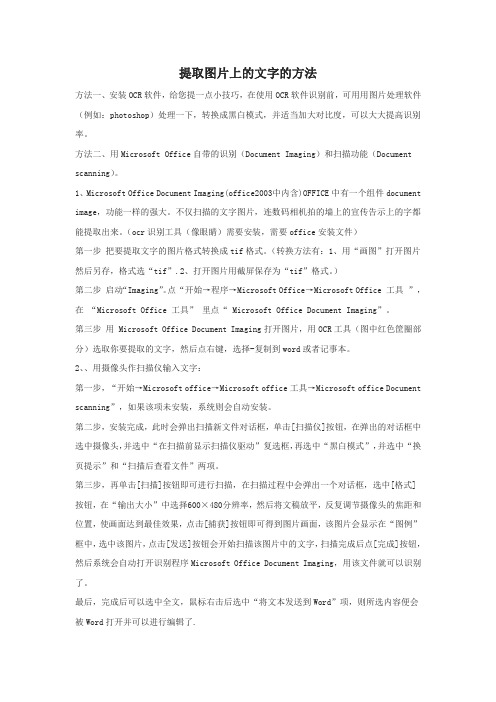
提取图片上的文字的方法方法一、安装OCR软件,给您提一点小技巧,在使用OCR软件识别前,可用用图片处理软件(例如:photoshop)处理一下,转换成黑白模式,并适当加大对比度,可以大大提高识别率。
方法二、用Microsoft Office自带的识别(Document Imaging)和扫描功能(Document scanning)。
1、Microsoft Office Document Imaging(office2003中内含)OFFICE中有一个组件document image,功能一样的强大。
不仅扫描的文字图片,连数码相机拍的墙上的宣传告示上的字都能提取出来。
(ocr识别工具(像眼睛)需要安装,需要office安装文件)第一步把要提取文字的图片格式转换成tif格式。
(转换方法有:1、用“画图”打开图片然后另存,格式选“tif”.2、打开图片用截屏保存为“tif”格式。
)第二步启动“Imaging”。
点“开始→程序→Microsoft Office→Microsoft Office 工具”,在“Microsoft Office 工具” 里点“ Microsoft Office Document Imaging”。
第三步用 Microsoft Office Document Imaging打开图片,用OCR工具(图中红色筐圈部分)选取你要提取的文字,然后点右键,选择-复制到word或者记事本。
2、、用摄像头作扫描仪输入文字:第一步,“开始→Microsoft office→Microsoft office工具→Microsoft office Document scanning”,如果该项未安装,系统则会自动安装。
第二步,安装完成,此时会弹出扫描新文件对话框,单击[扫描仪]按钮,在弹出的对话框中选中摄像头,并选中“在扫描前显示扫描仪驱动”复选框,再选中“黑白模式”,并选中“换页提示”和“扫描后查看文件”两项。
怎样快速提取图片中的文字
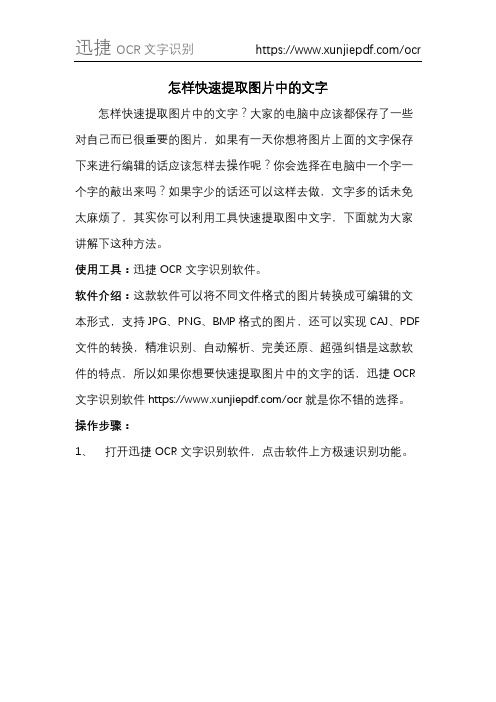
怎样快速提取图片中的文字
怎样快速提取图片中的文字?大家的电脑中应该都保存了一些对自己而已很重要的图片,如果有一天你想将图片上面的文字保存下来进行编辑的话应该怎样去操作呢?你会选择在电脑中一个字一个字的敲出来吗?如果字少的话还可以这样去做,文字多的话未免太麻烦了,其实你可以利用工具快速提取图中文字,下面就为大家讲解下这种方法。
使用工具:迅捷OCR文字识别软件。
软件介绍:这款软件可以将不同文件格式的图片转换成可编辑的文本形式,支持JPG、PNG、BMP格式的图片,还可以实现CAJ、PDF 文件的转换,精准识别、自动解析、完美还原、超强纠错是这款软件的特点,所以如果你想要快速提取图片中的文字的话,迅捷OCR文字识别软件https:///ocr就是你不错的选择。
操作步骤:
1、打开迅捷OCR文字识别软件,点击软件上方极速识别功能。
2、进入极速识别版块后,接着点击“添加文件”将你想要提取文字
的图片添加进来,如下图:
3、图片添加进来后自动跳转到这个页面,会让你选择识别格式和
识别效果,根据你自己的需要进行选择就好(这里以TXT、识别优先为例)
4、接着来设置一下输出位置,就是自己待会识别转换好的TXT文
档的保存位置,你可以放在原文件夹,也可点击自定义按钮保存在电脑中的其它地方。
5、上述的步骤都操作完了的话就可以开始识别图片了,点击“开始
识别”按钮。
6、识别完成了之后会提示你打开文件,点击打开文件就可以查看
图片文字提取后的效果了,整个操作步骤就结束了。
在迅捷OCR文字识别软件的帮助下,很轻松快将图片中的文字提取出来了,这样的方法是不是很简单呢?你学会了没有?。
拍照提取文字怎么操作?照片中的文字怎么提取出来?
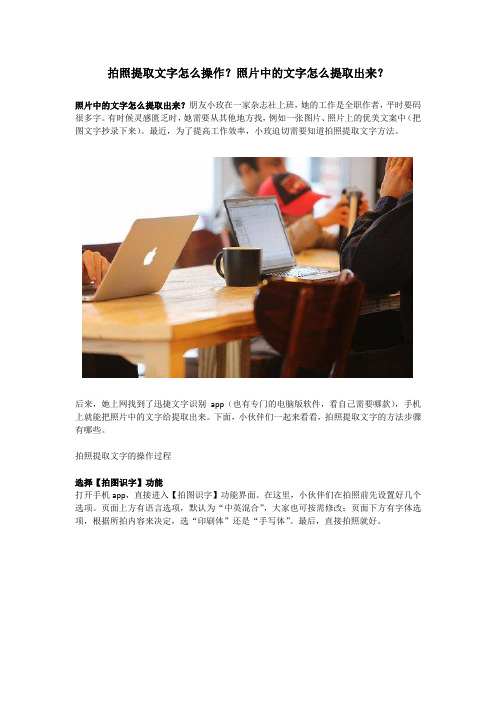
拍照提取文字怎么操作?照片中的文字怎么提取出来?
照片中的文字怎么提取出来?朋友小玫在一家杂志社上班,她的工作是全职作者,平时要码很多字。
有时候灵感匮乏时,她需要从其他地方找,例如一张图片、照片上的优美文案中(把图文字抄录下来)。
最近,为了提高工作效率,小玫迫切需要知道拍照提取文字方法。
后来,她上网找到了迅捷文字识别app(也有专门的电脑版软件,看自己需要哪款),手机上就能把照片中的文字给提取出来。
下面,小伙伴们一起来看看,拍照提取文字的方法步骤有哪些。
拍照提取文字的操作过程
选择【拍图识字】功能
打开手机app,直接进入【拍图识字】功能界面。
在这里,小伙伴们在拍照前先设置好几个选项。
页面上方有语言选项,默认为“中英混合”,大家也可按需修改;页面下方有字体选项,根据所拍内容来决定,选“印刷体”还是“手写体”。
最后,直接拍照就好。
编辑照片
拍完照以后,软件还没进入识别过程。
在识别照片为文字以前,还要对图片进行恰当编辑。
在页面下方,小伙伴们可选择对图片进行“左转”、“右转”,以调整好图片方向。
然后,即可进入下一步啦。
识别图片
进入手机app识别照片为文字界面后,在上方修改文件名。
此外,页面下方还有各种编辑工具:复制、翻译、分享、校对以及保存。
期间,在页面中间,小伙伴们还可修改识别后的文字内容哦。
看完这3步,小伙伴们知道怎么把照片中的文字给提取出来了吗?如果还有不明白地方的话,大家可以在实际操作中熟悉具体的方法步骤哦。
- 1、下载文档前请自行甄别文档内容的完整性,平台不提供额外的编辑、内容补充、找答案等附加服务。
- 2、"仅部分预览"的文档,不可在线预览部分如存在完整性等问题,可反馈申请退款(可完整预览的文档不适用该条件!)。
- 3、如文档侵犯您的权益,请联系客服反馈,我们会尽快为您处理(人工客服工作时间:9:00-18:30)。
当我们在网络上寻找到图片素材想提取其中的文字内容时你会怎么做,是用传统录入的方法将文字内容依次输出吗?其实除了这种方法外我们还可以使用识别图片的方法去提取图片中的文字内容,下面教你使用识别图片文字的方式在图片中提取文字内容。
借助工具:迅捷OCR文字识别软件
识别方法:
拿到识别软件后选择所需的ocr文字识别功能,而后发现右侧还有批量识别、单张快速识别和图片转Excel等诸多文字识别方式。
由于我提取准备了多张需要识别的图片,因此选择对应的‘批量识别’功能。
随后识别软件会切换到所选功能页,这时把准备好的多张待识别图片添加到指定位置,添加的方式大致分为按钮添加和拖拽添加两大类,根据任意方式即可完成图片的添加。
接着可以通过导出格式设置识别图片文字后保存的文件类型(txt/doc/docx),与此同时还可以通过导出目录自定义的更改按钮调整导出文件输出到电脑的位置。
识别图片文字的相关参数设定完毕后点击右下角的开始识别按钮,而后识别软件就会把图片中的文字内容提取出来并以设定好的格式保存到电脑指定位置。
拓展方法:
除了使用上述识别软件外部分网站也支持识别图片文字从图片中提取文字内容。
上述就是利用软件识别图片文字的方法,希望可以帮助到你们哟!。
